在使用软件过程中,我们经常会遇到Win11怎么恢复Win10而不影响文件这个问题,其实阿这个问题很简单的,我们只需通过这几个小小的解决操作流程就能解答这个问题了。
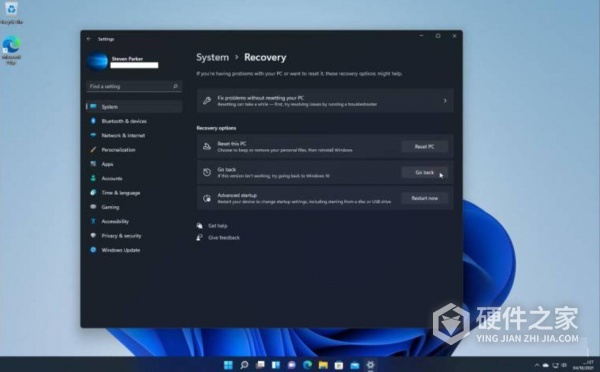
1、 使用Windows回退功能
Windows 10和Windows 11都具有回退功能,这意味着您可以在一定时间内从一个版本回退到另一个版本。这将保留您的文件,但是可能会导致某些应用程序和设置的丢失。以下是如何使用Windows回退功能
- 在Windows 11中打开“设置”应用程序并选择“更新和安全”。
- 在左侧的菜单中选择“恢复”选项卡。
- 在右侧找到“恢复到Windows 10”选项,然后单击“开始”按钮。
- 按照提示完成回退过程。
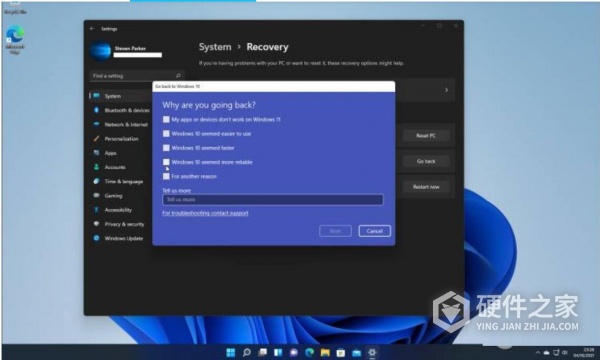
2、 使用Windows 10安装媒体
如果您无法使用Windows回退功能,或者您已经超过了回退期限,您可以使用Windows 10安装媒体进行清洁安装。这将清除您的计算机上的所有文件和应用程序,但是您可以将文件保存在另一个驱动器或云存储服务中。以下是如何使用Windows 10安装媒体
- 在另一台计算机上下载Windows 10安装媒体并保存到USB驱动器或光盘中。
- 将USB驱动器或光盘插入需要恢复到Windows 10的计算机中,并在启动时按下相应的键,进入BIOS设置并将引导设备设置为USB驱动器或光盘。
- 在Windows 10安装媒体上选择“自定义安装”选项,并选择您要安装Windows 10的驱动器。
- 在设置过程中,选择“保留您的文件”选项,以保留您的个人文件,但要注意,这将删除所有安装的应用程序。
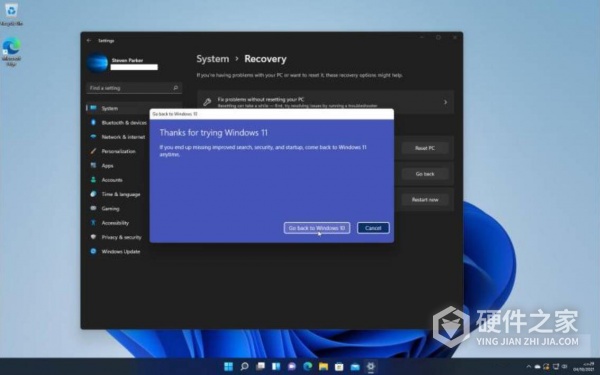
Win11怎么恢复Win10而不影响文件的软件使用方法现在小编就分享给大家,相信大家看完就知道这个Win11怎么恢复Win10而不影响文件就应该怎么做了,还有什么不懂的可以来本站看看。